

多尺度材料设计与仿真平台Device Studio介绍
描述
· ·
Device Studio (简称:DS)作为鸿之微科技(上海)股份有限公司(简称:鸿之微)研发的多尺度材料设计与仿真平台,可实现材料原子级建模(百万量级)、高性能科学仿真计算、计算任务的监控和管理、数据可视化分析的全过程,从而实现材料设计与科学仿真模拟一体化,极大地促进和提升科研效率,帮助科研工作者解决当今多尺度材料设计与仿真模拟的一系列重要问题。
Device Studio 集成了多种科学计算软件,可满足用户在各个领域的科学仿真计算需求。集成了第一性原理平面波计算软件 DS-PAW,第一性原理量子输运计算软件 Nanodcal,紧束缚模型量子输运计算软件 Nanoskim,第一性原理大体系KS-DFT计算软件 RESCU,量子化学计算软件 BDF,分子发光与输运性质计算软件 MOMAP,材料微观组织演化模拟软件 STEMS ,嵌段共聚物自组装相行为设计软件TOPS,聚合物耗散粒子动力学模拟软件PODS,以及其他主流的科学计算软件,诸如:VASP、LAMMPS、QE、OVITO 、Gaussian、NWChem等。
Device Studio 基于强大的材料设计建模和高性能科学仿真计算能力,可广泛应用于量子器件、人工生物、先进电池、智能照明、存储器等产业中,辅助其在电子材料、合金、生物科技等领域开展材料研发与设计,为光电和集成威廉希尔官方网站 等产业提供专业的技术支撑。
本期将给大家介绍 Device Studio 图形界面介绍 3.2-3.4 的内容。
3.2. 工具栏(Toolbars)
Device Studio的工具栏如下所示。将Toolbars上的所有快捷图标按从左到右顺序,从1开始标号一直到结束共有37个标号。将鼠标箭头放在快捷图标上可查看与之对应的悬浮提示。

Open Project:打开项目。
Save Project:保存当前项目和结构。
New:新建结构,通过点击下拉按钮选择新建器件、晶体或分子结构。
Import Local:导入结构文件。
Undo:撤销。
Redo:重做。
3D Viewer Selection Mode:选择。
3D Viewer Rotation Mode:旋转。
3D Viewer Zoom Mode:放大。
3D Viewer Translation Mode:平移。
3D Viewer zy View:重置结构的3D视图(z-y面),下拉选择从不同视角查看结构的3D视图。
3D Viewer Fit to View:将结构的3D视图根据屏幕移动到合适位置。
Display Style:显示模式的设置。
Structure Refinement Module:点击进入原子结构精修模块。
Add Atom:添加原子。
Add New Atom:在选中的多个原子中间位置添加原子。
Hydrogen passivation:用氢原子钝化晶体结构。目前,只对Si和C元素有效。
Delete Atom:删除选中的原子。
Replace Atom:替换选中的原子。
Edit Atom With Selected:改变2个原子之间的距离或3个原子之间的夹角。
Move Atom:移动选中的原子。
Rotate Atom:旋转选中的原子。
Mirror Atom:将选中的原子做镜像处理。
Stretch Cell:保持分数坐标不变的情况下,伸展或压缩原胞。
alternate axes:轮换结构的晶格基矢a、b、c。
alternate coordinate:轮换结构的x、y、z。
Wrap:根据周期性将晶格外的原子沿着单元轴平移到晶格内。
Center:将结构中所有原子或选中的原子作为整体在晶格单元中居中对齐。
Fit Cell:自动匹配最小单元晶格基矢。
Minimize Structure:通过分子力场计算对分子结构进行结构优化。
Convert to Molecule:将当前结构转换为分子。
Convert to Crystal:将当前结构转换为晶体。
Convert to Device:将当前结构转换为器件。
Distance:测量2个原子之间的距离。
Angle:测量3个原子之间的夹角。
Dihedral angle:测量4个原子之间的二面角。
Vector between two atoms :测量2个原子之间的向量。
Recalculate LinkerBond:重新成键。
3.3. 项目管理区域(Project Explorer)
项目管理区域 如图3.3-1所示,如该项目名称为 DeviceStudio,该项目下含有3个结构文件,分别为 Au-Alkanethiol-Au.hzw 、NaCl.hzw 、azulene.hzw。对于结构文件,如 Au-Alkanethiol-Au.hzw,由图3.3-1红色框选部分可知该区域可管理对应结构计算的输入文件,如自洽计算输入文件 scf.input,用户可通过选中该输入文件→右击→ Open with 打开查看,或通过选中该输入文件→右击→ Open Containing Folder 找到该文件在电脑中存储的位置。对于结构文件,若已经生成相关计算的输入文件,则不可重新命名;反之,若未生成相关计算的输入文件,用户可根据需要重新命名,操作为选中该结构文件 → 右击 → Rename,然后重新命名即可。
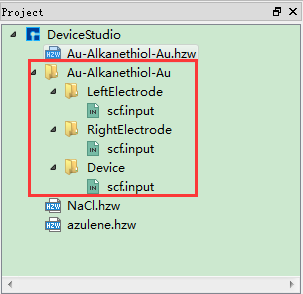
图3.3-1: 项目管理区域
想要在 项目管理区域 新建或打开已建的项目,导入或导出结构文件可参考 File 的详细说明。
3.4. 结构3D显示区域(3D Viewer)
结构3D显示区域 如图3.4-1所示,如在该区域显示结构 Au-Alkanethiol-Au.hzw 的3D视图,则通过在项目管理区域选中并双击结构文件即可。在该区域,用户可通过滚动鼠标中键将结构的3D视图放大或缩小;可先选中工具栏中的 3D Viewer Translation Mode 快捷图标或按住鼠标中键,通过拖动鼠标将结构的3D视图在该区域平移;可先选中工具栏中的 3D Viewer Rotation Mode 快捷图标或按住鼠标右键,通过拖动鼠标将结构的3D视图在该区域旋转。
用户可根据计算需要对结构进行增、删、改等一系列操作,操作后的结构的3D视图均可在该区域实时显示。对于结构的操作用户可根据 工具栏(Toolbars) 中各快捷图标的功能描述进行。
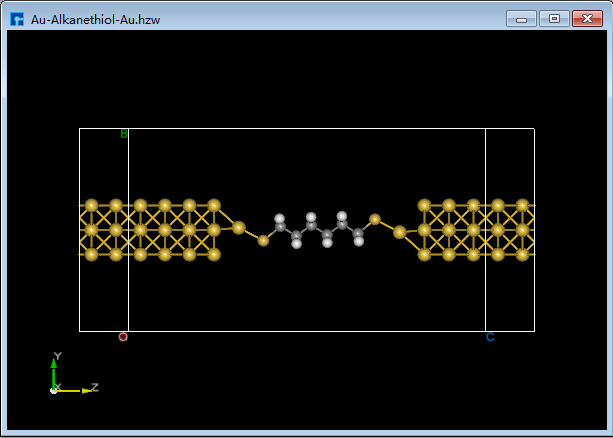
图3.4-1: Au-Alkanethiol-Au的3D显示
责任编辑:彭菁
-
什么是全数字仿真平台2021-12-17 0
-
三维虚拟仿真平台,三维虚拟仿真平台是什么意思2010-04-10 5957
-
Device Studio亮点功能介绍2022-07-26 2050
-
多尺度材料设计与仿真平台Device Studio(新手快速入门指南01)2023-06-07 1297
-
多尺度材料设计与仿真平台Device Studio(结构建模02)2023-06-14 758
-
多尺度材料设计与仿真模拟2023-06-20 939
-
多尺度材料设计与仿真平台Device Studio(结构操作01)2023-06-26 812
-
多尺度材料设计与仿真平台Device Studio(结构操作02)2023-06-27 735
-
多尺度材料设计与仿真平台Device Studio(亮点功能01)2023-06-28 819
-
Device Studio 应用实例2023-07-06 643
-
Device Studio 结构建模2023-07-06 721
-
仿真平台Device Studio应用实例2023-07-23 711
-
多尺度材料设计与仿真平台Device Studio应用实例之RESCU计算2023-07-25 1418
全部0条评论

快来发表一下你的评论吧 !

